
In LibreNMS è possibile configurare il monitoraggio di Proxmox con due diversi metodi:
SNMPD EXTEND: Quando si utilizza il metodo Extend SNMP, il modulo di rilevamento dell’applicazione raccoglierà quali applicazioni sono state impostate per il monitoraggio automaticamente, anche se il dispositivo è già in LibreNMS. Il modulo di rilevamento dell’applicazione è abilitato per impostazione predefinita per la maggior parte dei sistemi operativi *NIX, ma in alcuni casi si dovrà abilitare manualmente il modulo di rilevamento dell’applicazione.
AGENT: L’agente UNIX non ha un modulo di DISCOVERY, solo un modulo di POLLER. Quel modulo di poller è sempre disabilitato per impostazione predefinita. Deve essere abilitato manualmente se si utilizza l’agente. Alcune applicazioni verranno automaticamente abilitate dal modulo UNIX-Agent Poller. È meglio garantire che l’applicazione sia abilitata per il monitoraggio.
In questo tutorial vedremo come configurare Proxmox e LibreNMS per poter monitorare Ceph all’interno di un server Proxmox utilizzando lo Unix Agent.
CONFIGURAZIONE DELL’AGENT SU PROXMOX
Se abbiamo fatto la configurazione tramite SNMP per proseguire con la configurazione tramite Agent collegarsi al server Proxmox e commentare la riga extend proxmox
Eseguire il comando:
|
0 |
nano /etc/snmp/snmpd.conf |
Quindi commentare la riga
|
0 |
extend proxmox /usr/bin/sudo /usr/local/bin/proxmox |
o la riga
|
0 |
extend proxmox /usr/local/bin/proxmox |
Salvare e chiudere il file di configurazione
Sempre dalla console di Proxmox installare GIT con il comando:
|
0 |
apt install git |
Quindi eseguire i comandi in sequenza:
|
0 1 2 3 4 5 6 7 8 9 10 |
cd /opt/ git clone https://github.com/librenms/librenms-agent.git cd librenms-agent cp check_mk_agent /usr/bin/check_mk_agent chmod +x /usr/bin/check_mk_agent cp check_mk@.service check_mk.socket /etc/systemd/system |
Modificare il file /etc/systemd/system/check_mk.socket aggiungendo l’interfaccia di rete BindToDevice
Eseguire il comando:
|
0 |
nano /etc/systemd/system/check_mk.socket |
Inserire la riga BindToDevice=vmbr0
ATTENZIONE: inserire al posto di vmbr0 il nome della propria interfaccia di rete
Se abbiamo fatto tutto correttamente dovremmo vedere un output come quello sottostante:
|
0 1 2 3 4 5 6 7 8 9 |
[Unit] Description=Check_MK LibreNMS Agent Socket [Socket] ListenStream=6556 Accept=yes BindToDevice=vmbr0 [Install] WantedBy=sockets.target |
Quindi eseguire i comandi:
|
0 1 2 3 4 5 6 7 8 |
mkdir -p /usr/lib/check_mk_agent/plugins /usr/lib/check_mk_agent/local cp /opt/librenms-agent/agent-local/ceph /usr/lib/check_mk_agent/local/ceph chmod +x /usr/lib/check_mk_agent/local/ceph systemctl enable check_mk.socket && systemctl start check_mk.socket systemctl daemon-reload |
CONFIGURAZIONE DI LIBRENMS TRAMITE AGENT
Collegarsi alla Web GUI di LibreNMS
selezionare il server Proxmox e cliccare sulla rotellina in alto a destra come mostrato nell’immagine sovrastante
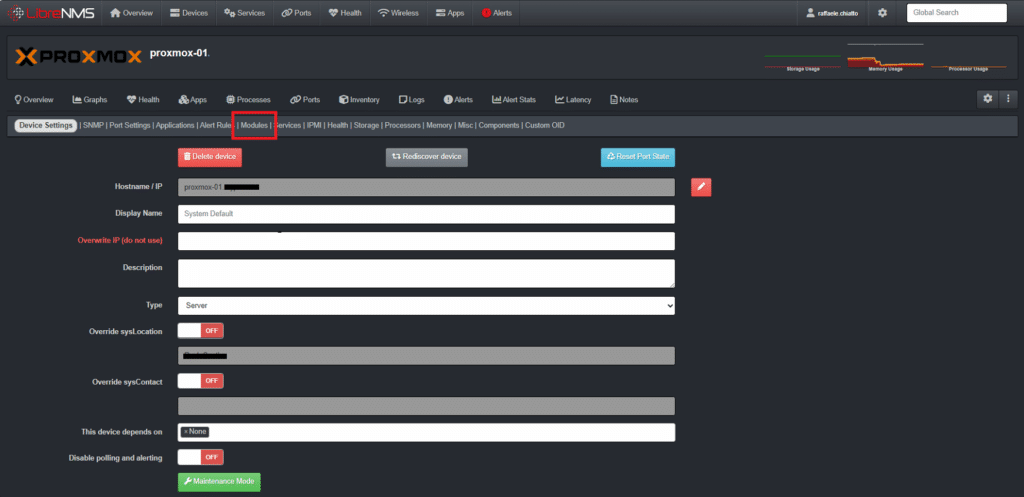
Selezionare Modules come mostrato nell’immagine sovrastante
Andare al fondo dlla pagina web e abilitare il modulo Unix Agent come mostrato nell’immagine sovrastante
Cliccare su Applications come mostrato nell’immagine sovrastante
Quindi selezionare l’applicazione Ceph come mostrato nell’immagine sovrastante
A questo punto eseguire il Discover e il Poller oppure attendere che LibreNMS faccia il Discover automatico
Cliccare quindi su Apps quindi selezionare Ceph come mostrato nell’immagine sovrastante
Se è andato tutto a buon fine dovremmo vedere i nodi del cluster Ceph come mostrato nell’immagine sovrastante.
Cliccare su un qualsiasi nodo per visualizzare i grafici dello storage Ceph
Sarà possibile visualizzare i grafici relativi a:
Pool stats
- .mgr Reads/Writes
- .mgr IOPS
- ceph_pool_ssd Reads/Writes
- ceph_pool_ssd IOPS
OSD Performance
- osd.x Latency
Usage
- .mgr Usage
- .mgr Objects
Cluster Usage
- ceph_pool_ssd Usage
- ceph_pool_ssd Objects


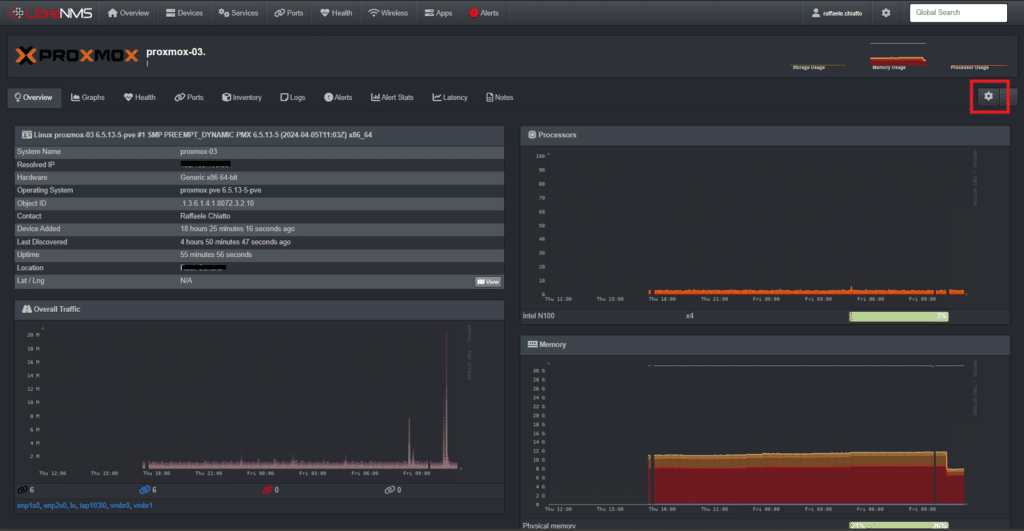
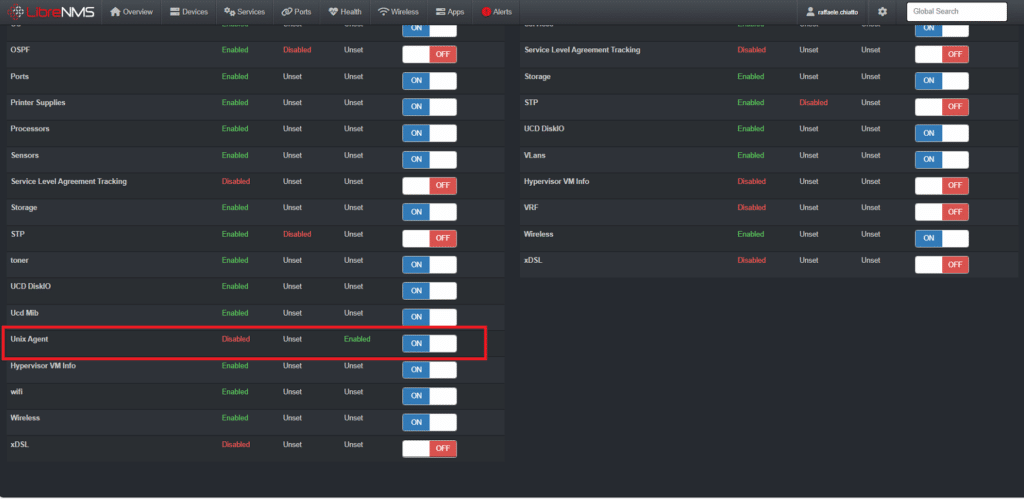
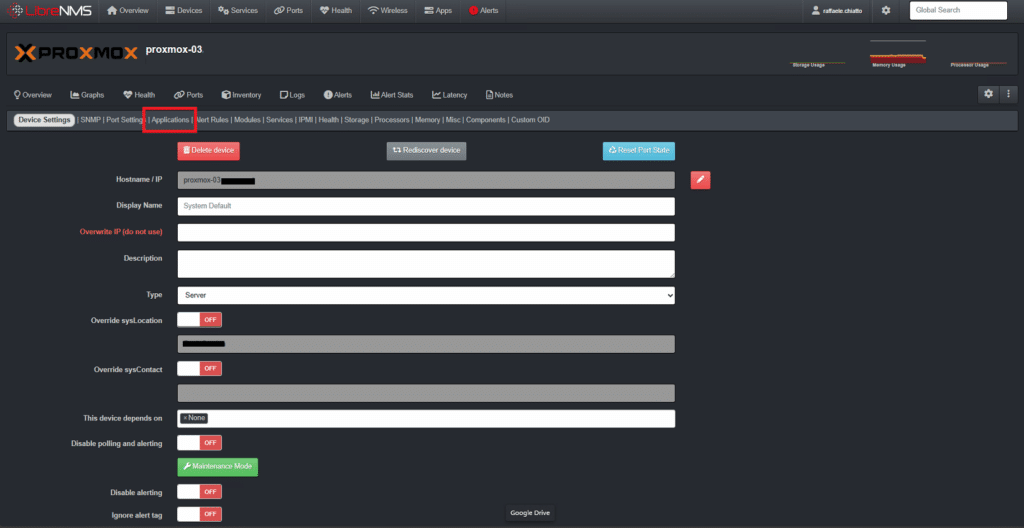
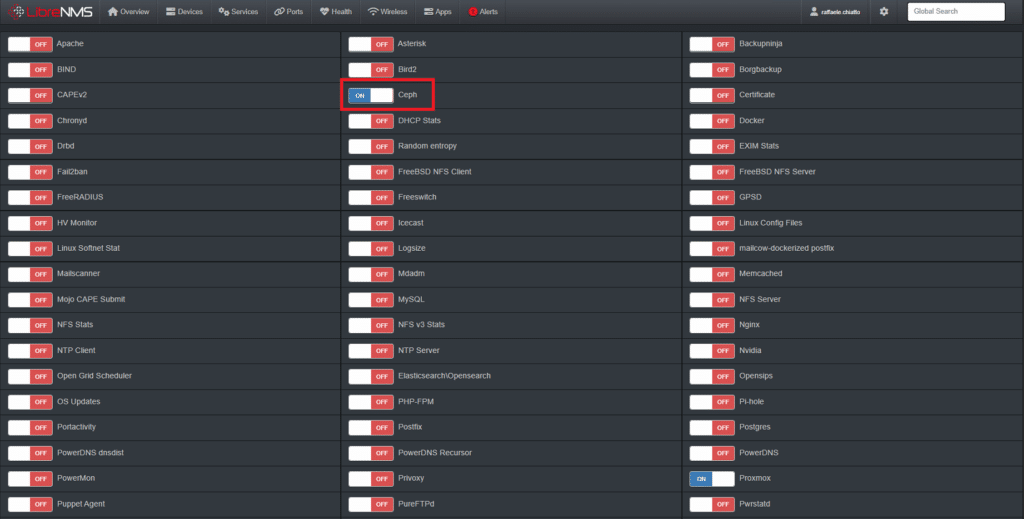
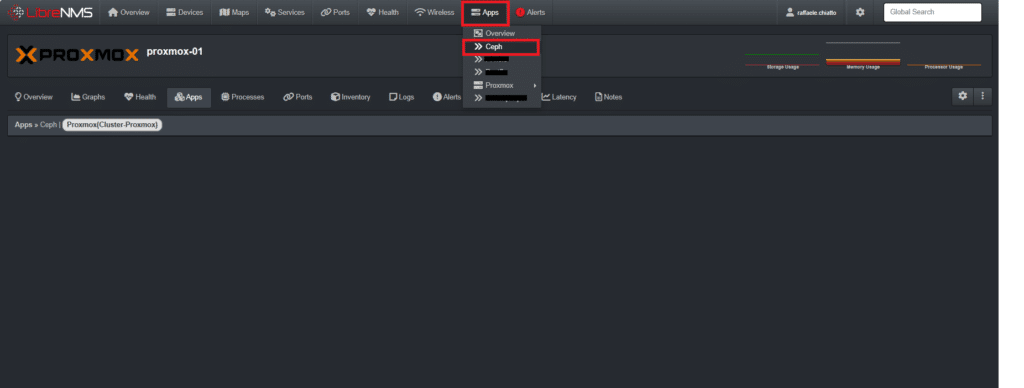
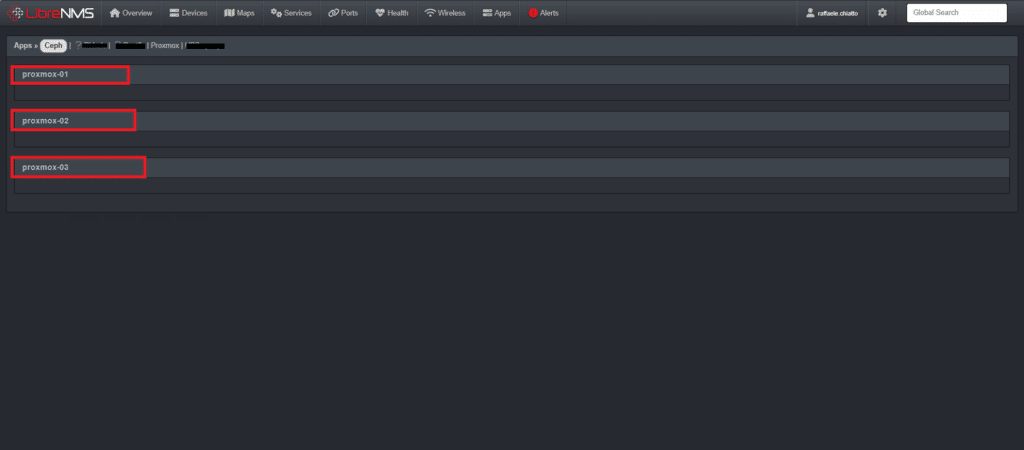
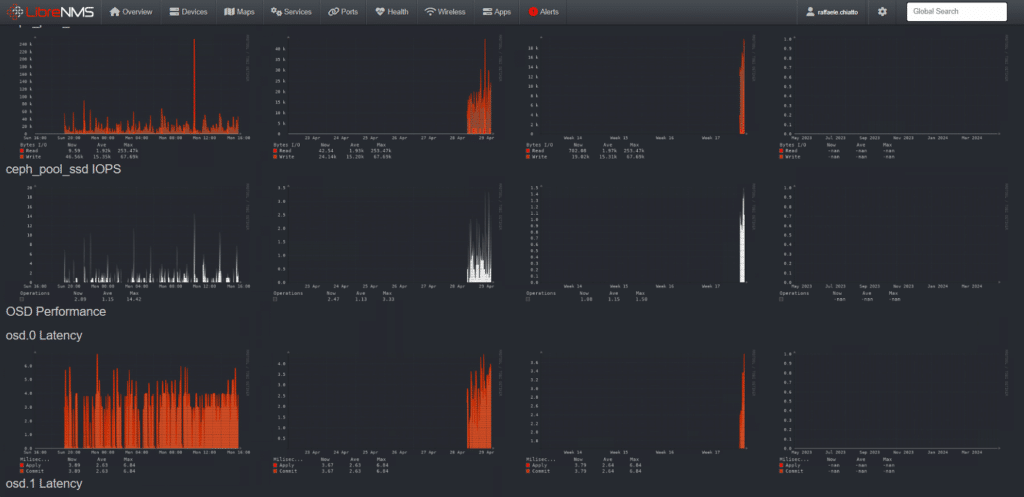


















![Errore in LibreNMS: Python3 module issue found: ‘Required packages: [‘PyMySQL!=1.0.0’, ‘python-dotenv’, ‘redis>=4.0’, ‘setuptools’, ‘psutil>=5.6.0’, ‘command_runner>=1.3.0’]](https://www.raffaelechiatto.com/wp-content/uploads/2024/09/Errore_in_LibreNMS_Python3_module_issue_found-1080x675.png)

















0 commenti